
Para proteger tu privacidad, debes establecer un código de acceso en tu iPhone. Por supuesto, también puedes establecer un Touch ID o Face ID en lugar de un código de acceso.
Sin embargo, necesitará el código de acceso cuando reinicie el dispositivo, actualice iOS o borre el iPhone, etc. Será muy angustioso si el código de acceso del iPhone no funciona y el dispositivo se bloquea finalmente.
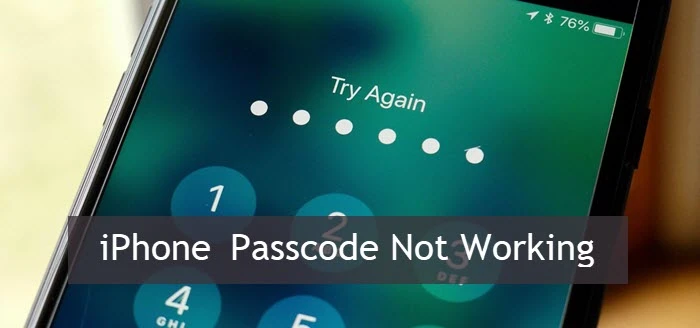
Entonces, ¿por qué no funciona el código de acceso del iPhone? Hay muchos factores posibles que llevan a que el iPhone no acepte el código de acceso correcto:
Que no cunda el pánico. En este artículo, explicaremos qué ocurre cuando el código de acceso del iPhone no funciona y cómo solucionar este error para siempre.
Se bloqueará su iPhone cuando intente introducir una contraseña incorrecta continuamente. Después de que el dispositivo se bloquee, el mensaje de "iPhone está desactivado, inténtelo de nuevo en 1 minuto" aparecerá en la pantalla bloqueada.
Si la contraseña introducida sigue siendo incorrecta 1 minuto después, aparecerá el mensaje de "El iPhone está desactivado, inténtelo de nuevo en 5 minutos". Y si introduces la contraseña incorrecta demasiadas veces, el periodo de espera también puede ser de 15 o 60 minutos.
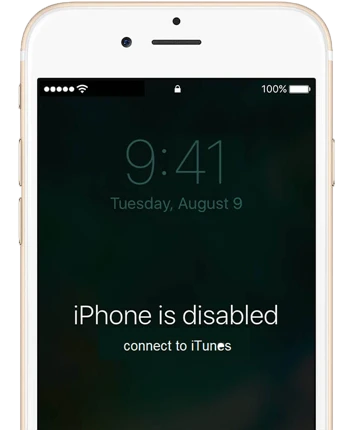
Y el peor resultado es que el iPhone se deshabilita y aparece en la pantalla el logo de "Conectar a iTunes". Es decir, ya no tendrás ninguna oportunidad de introducir la contraseña. Y tendrás que borrar tu iPhone, lo que elimina todos los datos y ajustes, incluyendo la contraseña de la pantalla.
Si el código de acceso del iPhone no funciona, forzar el reinicio del dispositivo podría ser la primera solución que puedes probar. Además de este problema, también se pueden arreglar otros problemas menores de software en tu iPhone. Los pasos para forzar el reinicio del iPhone varían según los diferentes modelos, sólo tienes que seguir los siguientes pasos:

Si su iPhone no acepta el código de acceso correcto y el reinicio forzado no ayuda, puede probar herramientas de terceros como FoneGeek iPhone Passcode Unlocker. Es una eficaz herramienta de desbloqueo de iPhone que le permite eliminar el código de acceso de su iPhone, para que pueda entrar en el dispositivo y establecer un nuevo código de acceso.
Revisemos las características principales de FoneGeek iPhone Passcode Unlocker:
20% OFF Coupon Code: UNLOCKCODES20
Ahora siga los siguientes pasos para desbloquear el código de acceso de la pantalla del iPhone:
Paso 1: Visite la página del producto o haga clic en el botón de descarga anterior para tener el FoneGeek iPhone Passcode Unlocker descargado e instalado en su computadora. Después de ejecutarlo, haga clic en "Desbloquear el código de acceso de la pantalla".

Paso 2: Conecta el iPhone bloqueado a tu ordenador utilizando un cable USB original. A continuación, sigue las instrucciones que aparecen en pantalla para poner el dispositivo en modo DFU/Recuperación.

Paso 3: Después de la conexión adecuada, la información del dispositivo será detectada por el programa. Verifique los detalles y elija el firmware adecuado y elija el botón "Descargar".

Paso 4: Cuando el firmware se haya descargado, haz clic en "Start Unlock" y el proceso de desbloqueo comenzará inmediatamente. Una vez que todo el proceso ha terminado, el código de acceso de su iPhone será eliminado con éxito.
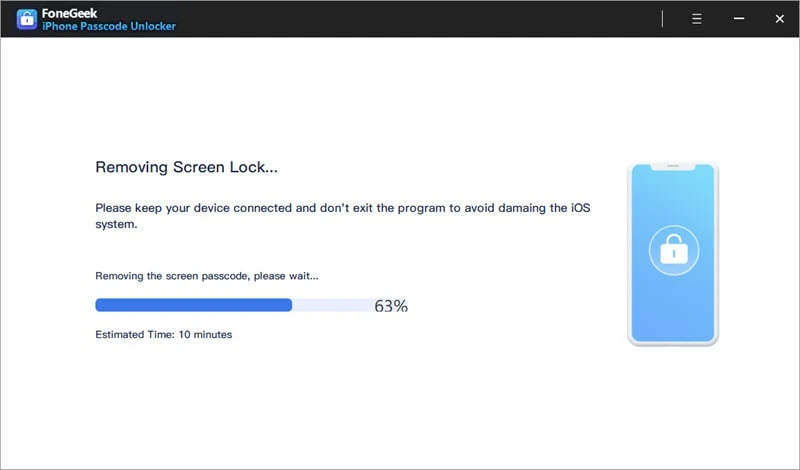
Otro método para solucionar el problema del código de acceso del iPhone que no funciona es restaurar el dispositivo a través de iTunes. Si tienes la última versión de iTunes instalada en tu ordenador y has hecho una copia de seguridad de tu iPhone con iTunes antes, iTunes sería la mejor opción para los usuarios para borrar todos los ajustes, incluyendo la contraseña de la pantalla. Compruebe los pasos siguientes:
Paso 1: Conecte el iPhone bloqueado al ordenador con el que ha sincronizado alguna vez antes de desactivar el dispositivo.
Paso 2: Si el ordenador le pide que haga clic en Confiar en la pantalla del iPhone, entonces pruebe con otro ordenador o simplemente ponga el iPhone en modo Recuperación.
Paso 3: Espere a que iTunes sincronice su iPhone y haga una copia de seguridad. Una vez que la sincronización y la copia de seguridad se hayan completado, haga clic en "Restaurar iPhone".

Paso 4: En la pantalla de configuración, elija "Restaurar desde la copia de seguridad de iTunes". Después de configurar el dispositivo, podrás establecer un nuevo código de acceso para tu iPhone.
Si ha iniciado la sesión de iCloud en su iPhone y la opción Buscar mi iPhone está activada, puede intentar borrar su iPhone con iCloud para eliminar la contraseña de la pantalla. A continuación te explicamos cómo hacerlo:
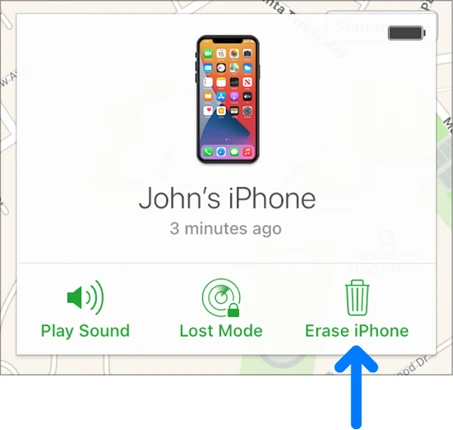
 Nota
Nota Si no has sincronizado tu iPhone con iTunes antes, o has activado Buscar mi iPhone en iCloud, entonces tienes que poner tu iPhone en modo Recuperación para eliminar el antiguo código de acceso y establecer uno nuevo. A continuación te explicamos cómo hacerlo:
Paso 1: Conecta tu iPhone al ordenador e inicia la última versión de iTunes.
Paso 2: Cuando el iPhone esté conectado, siga los pasos mencionados en la solución 1 para forzar el reinicio del dispositivo.
Paso 3: Cuando iTunes detecte el iPhone deshabilitado, verá la opción de Restaurar o Actualizar. Elija "Restaurar" para proceder.

Paso 4: iTunes descargará el software para tu iPhone. Espere a que el proceso se complete, su iPhone se restablecerá como uno nuevo y ahora puede establecer un nuevo código de acceso.
Las 5 soluciones anteriores podrían ayudarte a superar fácilmente el problema del código de acceso del iPhone que no funciona. Si nada ha funcionado, puedes ponerte en contacto con el equipo de atención al cliente de Apple para obtener ayuda. Puedes hacer una llamada, chatear en línea o visitar una Apple Store local y explicar el problema que estás experimentando. Apple le proporcionará soporte y le ayudará a solucionar el problema del código de acceso del iPhone que no funciona.
Como escritor profesional interesado en la tecnología, Edwin J. Parke ha ayudado a miles de usuarios ofreciéndoles varios consejos para resolver sus problemas.
Su dirección de correo electrónico no será publicada. Los campos obligatorios están marcados con *.

Derechos de autor © 2022 FoneGeek Software Co., Ltd. Todos los derechos reservados